苹果笔记本进入bios 苹果笔记本进入BIOS设置的方法
- 格式:doc
- 大小:23.50 KB
- 文档页数:3

笔记本进入bios的方法2009-06-15 11:04近期有些网友问我各牌子的本本进入BIOS的方法,今天我收集了一下写出来,期望能关心新手.IBM 按F1键SONY 按F2键(我的松下老本是按F1)HP 按F2键Toshiba 按ESC键后按F1键Fujitsu 按F2键Dell 按F2键Acer 按F2键Compaq 按F10键我国(包括台湾省)产的本本绝大多数是按F2键我的【富士通 5233】进入 BIOS 的方法实际验证:按住【F2】+【Fn】=【F12】开机,能够进入BIOS设置。
任何机器,假如不明白如何进入BIOS,只要启动时按住几个键不动,机器自检会认为键盘错(笨笨的机器会以为键盘卡住了),这时机器会显现提示,按照提示就可进入BIOS了。
我经常给朋友弄机器,哪里明白各种机器如何进入BIOS,每次都用那个方法,屡试不爽。
IBM笔记本电脑进入BIOS的方法:(冷开机按F1,部分新型号能够在重新启动时启动按F1)HP笔记本电脑进入BIOS的方法:(启动和重新启动时按F2)Dell笔记本电脑进入BIOS的方法:(启动和重新启动时按F2)Acer笔记本电脑进入BIOS的方法:(启动和重新启动时按F2)Compaq笔记本电脑进入BIOS的方法:(开机到右上角显现闪动光标时按F10,或者开机时按F10)大多数国产和台湾品牌笔记本电脑进入BIOS的方法:(启动和重新启动时按F2)看你的主机用什么BIOS.不同的BIOS有不同的进入方法,通常会在开机画面有提示。
Award BIOS:按“Del”键AMI BIOS:按“Del”或“ESC”键Phoenix BIOS:按“F2”键Compaq(康柏)按“F...各品牌笔记本电脑进入BIOS方法IBM(冷开机按F1,部分新型号能够在重新启动时启动按F1)HP(启动和重新启动时按F2)SONY(启动和重新启动时按F2)Dell(启动和重新启动时按F2)Acer(启动和重新启动时按F2)Toshiba(冷开机时按ESC然后按F1)Compaq(开机到右上角显现闪动光标时按F10,或者开机时按F10)Fujitsu(启动和重新启动时按F2)绝大多数国产和台湾品牌(启动和重新启动时按F2)BIOS中Award BIOS设定主菜单◇ Standard COMS Features(标准CMOS设定)※设定日期、时刻、软硬盘规格及显示器种类◇ Advanced BIOS Features(高级BIOS设定)※设定BIOS提供的专门功能,例如病毒警告、开机引导磁盘优先顺序等◇ Advanced Chipset Fratures(高级芯片设定)※设定主板所用芯片组的相关参数,例如DRAM Timing、ISA Clock等◇ Integrated Peripherals(外部设备选项) ※此设定菜单包括所有外围设备的设定。
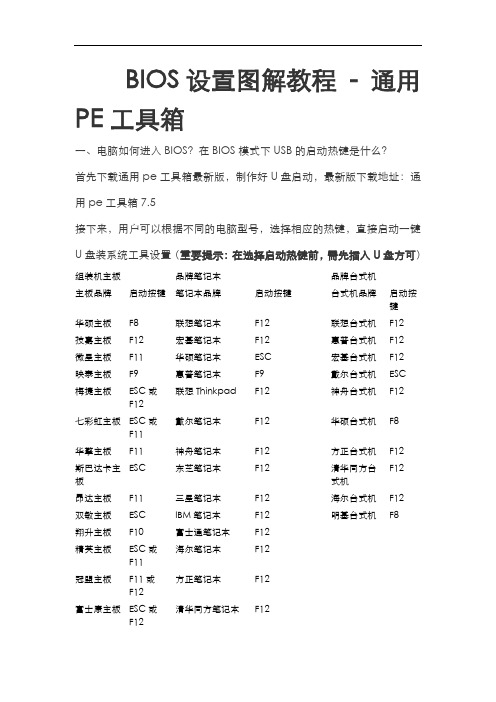
BIOS设置图解教程- 通用PE工具箱一、电脑如何进入BIOS?在BIOS模式下USB的启动热键是什么?首先下载通用pe工具箱最新版,制作好U盘启动,最新版下载地址:通用pe工具箱7.5接下来,用户可以根据不同的电脑型号,选择相应的热键,直接启动一键U盘装系统工具设置(重要提示:在选择启动热键前,需先插入U盘方可)组装机主板品牌笔记本品牌台式机主板品牌启动按键笔记本品牌启动按键台式机品牌启动按键华硕主板F8 联想笔记本F12 联想台式机F12技嘉主板F12 宏基笔记本F12 惠普台式机F12微星主板F11 华硕笔记本ESC 宏基台式机F12映泰主板F9 惠普笔记本F9 戴尔台式机ESC梅捷主板ESC或F12联想Thinkpad F12 神舟台式机F12七彩虹主板ESC或F11戴尔笔记本F12 华硕台式机F8华擎主板F11 神舟笔记本F12 方正台式机F12斯巴达卡主板ESC 东芝笔记本F12 清华同方台式机F12昂达主板F11 三星笔记本F12 海尔台式机F12 双敏主板ESC IBM笔记本F12 明基台式机F8 翔升主板F10 富士通笔记本F12精英主板ESC或F11海尔笔记本F12冠盟主板F11或F12方正笔记本F12富士康主板ESC或F12清华同方笔记本F12顶星主板F11或微星笔记本F11F12铭瑄主板ESC 明基笔记本F9盈通主板F8 技嘉笔记本F12捷波主板ESC Gateway笔记本F12Intel主板F12 eMachines笔记F12本杰微主板ESC或F8 索尼笔记本ESC致铭主板F12 苹果笔记本长按“option”键磐英主板ESC磐正主板ESC冠铭主板F9注意:上述未提到的电脑机型请尝试或参考相同的品牌常用启动热键(注意:苹果笔记本在开机或重启时只要按住“option”键【即Alt键】不放,便可进入选择启动方式。
)二、设置U盘启动,不同的BIOS设置U盘启动方法均不同,以下为常见的三种方法:1、Phoenix – AwardBIOS(2010年之后的电脑):2、旧的Award BIOS(2009年电脑主板):3、2002年电脑主板的一款BIOS:1、Phoenix – AwardBIOS(2010年之后的电脑设置方法):上图1:开机时按住Del键进入到该电脑的BIOS设置界面,选择高级BIOS 设置Advanced BIOS Features。
![[笔记本bios界面怎么进]笔记本卡进bios界面](https://img.taocdn.com/s1/m/37651e5ebf23482fb4daa58da0116c175f0e1e93.png)
[笔记本bios界面怎么进]笔记本卡进bios界面开机出现电脑商家图标时,按住F2键进入BIOS界面。
大多数电脑是按住F2键,有部分电脑品牌按F1或是其他。
再出现上面的图片时,按向下键,选择进入BIOS高级设置,然后回车即可。
在BOIS界面中,方向键选择,回车键确定,ESC键返回。
主界面翻译:StandardCMOSFeature(标准CMOS设定)AdvancedBIOSFeature(高级BIOS特性设定)AdvancedChipetFeature(高级芯片组功能设定)PowerManagementFeature(电源管理设定)PNP/PCIConfiguration(PnP/PCI配置IntegratedPeripheral(整合周边设定)PCHealthStatu(PC基本状态)Frequency/VoltageControl(频率和电压控制)SetSuperviorPaword(设置管理员密码)SetUerPaword(设置普通用户密码)LoadHighPerformanceDefault(载入高性能缺省值)LoadBIOSSetupDefault(载入缺省的BIOS设定值)Save&E某itSetup(保存后退出)E某itWithoutSaving(不保存退出)高级BIOS特性设定。
操作方法:以ViruWarning:病毒报警选项设置为例。
选择后,按回车键确认。
在弹出的选择窗口中使用方向键选择。
选择完成后按回车键确认即可。
设置完成后按ESC键返回到主界面。
选择退出选项后按回车确认即可。
AdvancedBIOSFeature(高级BIOS设置)翻译:ViruWarning:病毒报警选项设置CPUL1&L2Cache(CPU一级和二级缓存)FatBoot(快速引导)1t/2nd/3rdBoodDevice:(第一/第二/第三启动设备) BoototherDevice(其他设备引导)SwapFloppyDrive(交换软驱盘符)SeekFloppy(寻找软驱)BootUpNumLockStatu(启动时NumLock状态)GateA20Option(GateA20的选择)TypematicRateSetting(键入速率设定)。

图1上图1:开机时按住Del键进入到该电脑的BIOS设置界面,选择高级BIOS设置Advanced BIOS Features。
图2上图2:在进入高级BIOS设置(Advanced BIOS Features)界面后,首先要选择硬盘启动优先级:Hard Disk Boot Priority。
图3上图3:在进入到硬盘启动优先级(Hard Disk Boot Priority)界面后,需使用小键盘上的加减符号(+、-)来选择与移动设备,要将U盘选择在最上面。
然后,按住ESC键退出,这时会回到图2的设置界面。
图4上图4:完成上一步后,再选择第一启动设备(First Boot Device):该版本的BIOS这里没有U盘的“USB-HDD”、“USB-ZIP”同类的选项,选择移动设备“Removable”也不能正常启动。
但是,选择“Hard Disk”就可以启动电脑。
2、旧的Award BIOS(2009年电脑主板设置方法):图1-1上图1-1:开机按住Del键进入到该电脑的BIOS设置界面,然后选择高级BIOS设置:Advanced BIOS Features。
图2-1上图2-1:在高级BIOS设置(Advanced BIOS Features)的界面,首先要选择硬盘启动优先级:Hard Disk Boot Priority 。
图3-1上图3-1:进入到硬盘启动优先级(Hard Disk Boot Priority)界面后。
需要使用小键盘上的加减符号(+、-)来选择与移动设备,要将U盘选择在最上面。
完成前面的步骤后按住ESC 键退出,便会回到图2-1的设置界面。
图4-1上图4-1:在第一启动设备(First Boot Device)的界面里,有U盘的USB-ZIP、USB-HDD 之类的相关选项,我们可以选择“Hard Disk”,也可以选择“USB-HDD”之类的选项,来启动该电脑。
3、2002年电脑主板的一款BIOS设置方法:图1-2 上图1-2 选择Boot菜单界面设置中的U盘启动项图2-2上图2-2 :启动优先级设备选择(Boot Device Priority)在第一启动设备(1st Boot Device)里选择U盘。
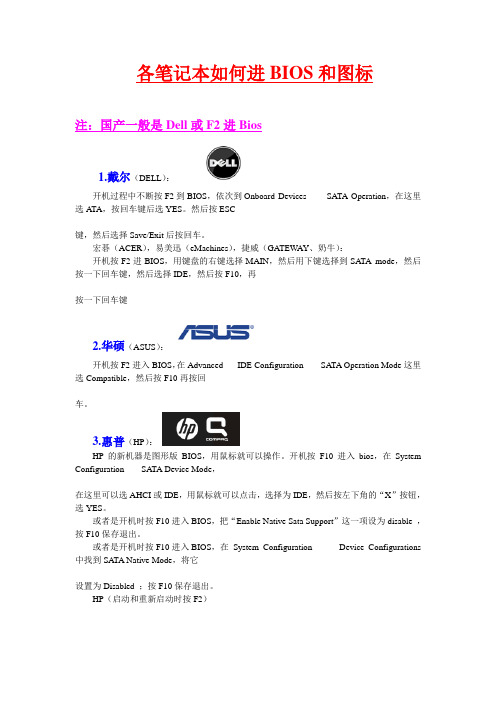
各笔记本如何进BIOS和图标注:国产一般是Dell或F2进Bios1.戴尔(DELL):开机过程中不断按F2到BIOS,依次到Onboard Devices-------SATA Operation,在这里选ATA,按回车键后选YES。
然后按ESC键,然后选择Save/Exit后按回车。
宏碁(ACER),易美迅(eMachines),捷威(GATEW AY、奶牛):开机按F2进BIOS,用键盘的右键选择MAIN,然后用下键选择到SATA mode,然后按一下回车键,然后选择IDE,然后按F10,再按一下回车键2.华硕(ASUS):开机按F2进入BIOS,在Advanced-----IDE Configuration------SATA Operation Mode这里选Compatible,然后按F10再按回车。
3.惠普(HP):HP 的新机器是图形版BIOS,用鼠标就可以操作。
开机按F10进入bios,在System Configuration------SATA Device Mode,在这里可以选AHCI或IDE,用鼠标就可以点击,选择为IDE,然后按左下角的“X”按钮,选YES。
或者是开机时按F10进入BIOS,把“Enable Native Sata Support”这一项设为disable ,按F10保存退出。
或者是开机时按F10进入BIOS,在System Configuration --------Device Configurations 中找到SATA Native Mode,将它设置为Disabled ;按F10保存退出。
HP(启动和重新启动时按F2)4.神舟:开机按F2到BIOS,在Advanced中把光标指向HDC Configure AS这一行,按回车键,选择IDE,按回车键,按F10,再按一下回车键。
5.联想THINKPAD:开机按F1键到BIOS,依次到Config----Serial ATA(SATA)----SATA Controller MODE Option(在这里选择为compatibility),然后按F10然后按回车。
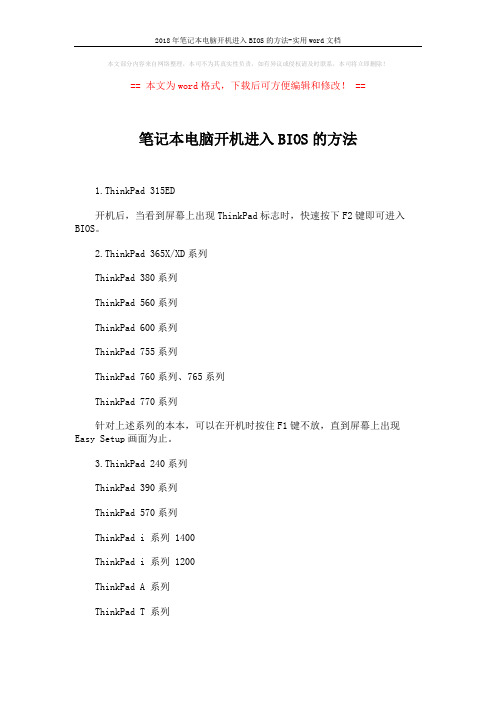
笔记本电脑如何进入BIOS
电脑重启后,按F1键可以进入BIOS。
如果键盘上有红色的Fn键,就同时按Fn+F1进入BIOS。
(另外,联想较早的几个系列笔记本是按F2键可以进入BIOS的)
联想E40笔记本电脑如何进入BIOS,无法安装WINXP。
以下就是解决联想E40、E420笔记本电脑如何进入!
1.从联想官网上下载WINXP的驱动,然后安装。
建议驱动安装顺序:
芯片组驱动→显卡→声卡补丁→声卡→有线网卡→无线网卡→其他网络或蓝牙设备→读卡器→摄像头→鼠标(触控板)→电源→热键→热键补丁→ThinkPad随机软件→SA TA硬盘驱动。
2.进入BIOS,选择Config→SATA→Mode,由AHCI改成Compatibility。
附注:
AHCI(Serial ATA Advanced Host Controller
Interface)串行ATA高级主控接口/高级主机控制器接口),是在Intel的指导下,由多家公司联合研发的接口标准,它允许存储驱动程序启用高级串行 ATA
功能,但是WINXP系统光盘不能识别这种硬盘模式。
进入bios的方法进入BIOS的方法。
BIOS(基本输入/输出系统)是计算机系统中的一个重要部分,它负责在计算机启动时进行硬件自检和初始化,以确保计算机能够正常运行。
因此,了解如何进入BIOS并进行相应设置是非常重要的。
本文将介绍几种常见的进入BIOS的方法,希望能够帮助您更好地了解和掌握这一重要的操作。
第一种方法是通过按键组合进入BIOS。
在开机过程中,通常会在屏幕上显示相应的按键提示,比如“Press F2 to enter BIOS”,“Press Del to enter setup”等。
在这种情况下,您只需要按照屏幕提示的按键进行操作,通常是按下相应的功能键(如F2、Del等)即可进入BIOS设置界面。
第二种方法是通过操作系统进入BIOS。
有些计算机在开机过程中并不会显示进入BIOS的按键提示,这时您可以通过操作系统来进入BIOS。
具体操作方法是在Windows系统中,点击“开始”菜单,选择“重新启动”或“关机”,在弹出的对话框中按住Shift键同时点击“重新启动”,然后选择“疑难解答”>“高级选项”>“UEFI固件设置”即可进入BIOS设置界面。
第三种方法是通过快捷键进入BIOS。
有些计算机厂商会在开机时设置特定的快捷键来进入BIOS,比如某些品牌的笔记本电脑可能会设置Fn+F2或Fn+Esc等组合键来进入BIOS。
在这种情况下,您只需要在开机时按下相应的快捷键即可进入BIOS设置界面。
第四种方法是通过BIOS设置界面中的“启动菜单”进入。
有些计算机在BIOS设置界面中会有“启动菜单”或“Boot Menu”选项,您可以通过选择相应的启动设备来进入BIOS设置界面。
具体操作方法可能会因计算机品牌和型号而异,您可以在BIOS设置界面中查找相应的选项并进行操作。
总的来说,进入BIOS的方法有多种,具体操作取决于您的计算机品牌和型号以及个人习惯。
在进入BIOS后,您可以根据需要进行相应的设置,比如调整启动顺序、修改硬件配置、开启或关闭特定功能等。
竭诚为您提供优质的服务,优质的文档,谢谢阅读/双击去除常见笔记本电脑BIOS设置方法_ipad定时关机设置方法平时我们在使用计算机的时候一般很少会接触到bIos,很多人都是在安装操作系统时才接触到的,因为在使用光盘安装系统时需将计算机的bIos设置为从光驱启动,在重装系统、设置硬盘模式以及一些特殊情况都需要进入bIos里面,进行相关设置。
下面是小编跟大家分享的是常见笔记本电脑bIos设置方法,欢迎大家来阅读学习~常见笔记本电脑bIos设置方法下面以常见phoenIxb|os和lbmbIos为例讲解bIos的设置方法。
:phoenixbIos的设置1.phoenixbIos主要选项的功能phoeni×bIos主界面中主要包括main(标准设定)、Advanced(进阶设置)、securIty(安全设boot(启动设备设置)和exit(退出bIos程序设置)五大设置项目,如图12-2所示。
操功图12-2phoenixbIos的各个菜单(1)mainmain部分主要可以设置系统时间、系统日期、内存容量、cpu序列号和bIos版本』有的bIos还显示笔记本电脑的型号和序列号)等信息,如图123所示。
bIos版本信息笔记本电脑序列号系统日期和时间内存容量图12-3main界面(2)AdvancedAdvanced部分主要可以显示硬盘、光驱,设置集成显卡共享内存大小.电视制式、快速启动cpu内存参数、芯片组、usb装置、全屏开机画面显示等选项,如图12-4所示。
图12-4Advanced界面(3)securitysecurity部分可以设置笔记本电脑一些操作的权限,如设置用户密码、开机密码等,另外还有防病毒设置等,如图125所示。
图12-5securitv界而(4)bootboot部分可以设置笔记本电脑的启动顺序等选项,如图12-6所示。
设置启动顺序图12-6boot界而(5)exitexit主要是设置退出bIos程序和电池重新激活程序的选项,如图12-7所示。
MAC苹果笔记本电脑-各品牌笔记本电脑进入BIOS方法**让用苹果Bootcamp安装的Windows也能有多个分区** disk*error,*press*any*keys*to*reboot*……**bootcamp安装XP 过程中,*在分区重启后出现"disk*error,*press*any*keys*to*reboot*……".*这是windows分区没有正确格式化造成的,*在之前XP蓝色的选择分区银幕时重新格式化一次方针分区就不会出现这个错误了**苹果电脑安装XP图文指南:** **a=page%3D1**苹果电脑删除XP图文指南:** **a=page%3D1**苹果电脑安装XP多分区图文指南:** **a=page%3D1**苹果电脑备份XP图文指南:** **a=page%3D1**苹果体系:如何升级、设定、安装*Mac*OS*X*10.5*Leopard见:****/>各品牌条记本电脑进入BIOS方法**IBM(冷开机按F1,部分新型号可以在重新启动时启动按F1)** HP(启动和重新启动时按F2)**SONY(启动和重新启动时按F2)**Dell(启动和重新启动时按F2)**Acer(启动和重新启动时按F2)**Toshiba(冷开机时按ESC然后按F1)**Compaq(开机到右上角出现闪动光标时按F10,或者开机时按F10)**Fujitsu(启动和重新启动时按F2)**京东方*Ctrl+Alt+S*(这是的,是"S")**NEC本本*F2+→就好了**绝大多数国产和台湾品牌(启动和重新启动时按F2)**苹果MAC:(苹果MAC和PC是有区别的MAC没有BIOS*是Boot*Camp后面我将仔细说明)**苹果开机进多选择启动项:开机看到白屏立即按住option会弹出多体系选择启动项**苹果电脑光驱启动:按住C键从光盘启动**如果光驱不行的话找个USB 外置光驱就可以!**不过要重装苹果体系的话外置光驱就不行了,装XP可以用外置光驱装**苹果电脑分区要验证磁盘的方法:具体操作是把升级盘放进光驱,按住C键从光盘启**动,在屏幕的左上角有个"实用程序"点这儿进入找到"磁盘东西"打开,然后选择左面的"苹果体系的磁盘"点这儿一下,右边会出现几个选择项,你选择"修复"就可以看到底下有个"验证磁盘",点这儿验证一下磁盘就好了,如果有问题会显示出来磁盘有问题需要修复的,在验证磁盘底下另有个"修复磁盘"点这儿修复一下就好了磁盘修复好了关机重新启动再分区就没问题了**如果你懂英文,以下两个网站能详细告诉你怎么做:*******acfaq.html**When you are old and grey and full of sleep,And nodding by the fire, take down this book,And slowly read, and dream of the soft lookYour eyes had once, and of their shadows deep; How many loved your moments of glad grace, And loved your beauty with love false or true,But one man loved the pilgrim soul in you,And loved the sorrows of your changing face; And bending down beside the glowing bars, Murmur, a little sadly, how love fledAnd paced upon the mountains overheadAnd hid his face amid a crowd of stars.The furthest distance in the worldIs not between life and deathBut when I stand in front of youYet you don't know thatI love you.The furthest distance in the worldIs not when I stand in front of youYet you can't see my loveBut when undoubtedly knowing the love from both Yet cannot be together.The furthest distance in the worldIs not being apart while being in loveBut when I plainly cannot resist the yearningYet pretending you have never been in my heart. The furthest distance in the worldIs not struggling against the tidesBut using one's indifferent heartTo dig an uncrossable riverFor the one who loves you.。
苹果笔记本进入bios 苹果笔记本进入BIOS设置的方法
苹果笔记本如何进入BIOS设置呢?其实苹果笔记本、Mac电脑都是用EFI引导的,没有Bios设置,唯一可以设置的是开机的启动选项。
直接在开机的时候按快捷键即可。
接下来是小编为大家收集的苹果笔记本进入BIOS设置的方法,希望能帮到大家。
苹果笔记本进入BIOS设置的方法:
1、开机/重启的时候长按optin键。
2、进入一个开机启动选项界面。
3、使用方向键选择右边的U盘启动,按回车键进入。
当然您还可以在基于Intel 处理器的Mac 电脑上使用下列启动键组合
1、启动时按住C 键从可启动CD 或DVD 光盘启动,如随机附带的Mac OS X 安装光盘。
2、启动时时按住D 键如果插入安装DVD 1,则启动为Apple Hardware Test (AHT)。
3、按住Option-Command-P-R 键直至听到两声嘀嘀声重置NVRAM
4、启动时按住Option 键启动进入Startup Manager,您可以选择从一个Mac OS X 宗卷启动。
注意:按住N 键可显示出第一个可启动网络宗卷。
5、按住Eject、F12 键,或者按住鼠标键(/触控板)推出所有移动介质,如光盘。
6、启动时按住N 键试图从兼容的网络服务器(NetBoot)启动。
7、启动时按住T 键启动为FireWire 目标磁盘模式。
8、启动时按住Shift 键启动为安全模式并且暂时关闭登录项。
9、启动时按住Command-V 键启动为Verbose 模式。
10、启动时按住Command-S 键启动为单用户模式。
11、启动时按住Option-N 键使用默认启动镜像从NetBoot 服务器启动。
看了苹果笔记本进入BIOS设置的方法还想看:
1.苹果笔记本怎么进入bios
2.Mac电脑如何进入bios
3.苹果笔记本如何打开身份不明开发者的应用
4.苹果电脑设置如何查看
5.苹果笔记本电脑系统怎么用
6.苹果笔记本怎么进Bios
感谢您的阅读!。